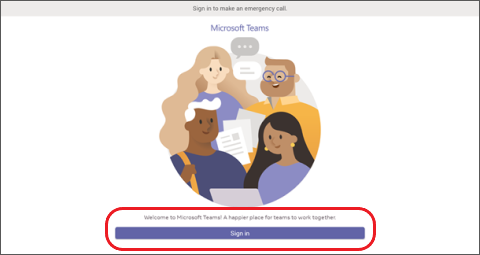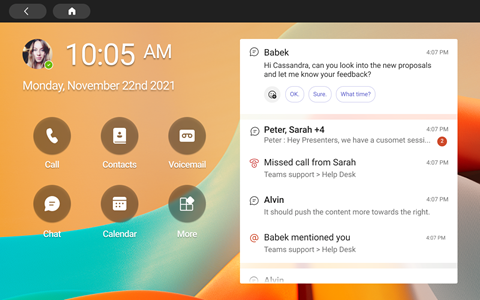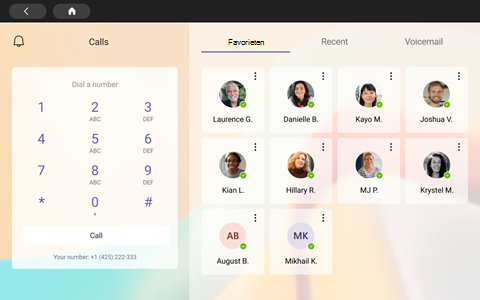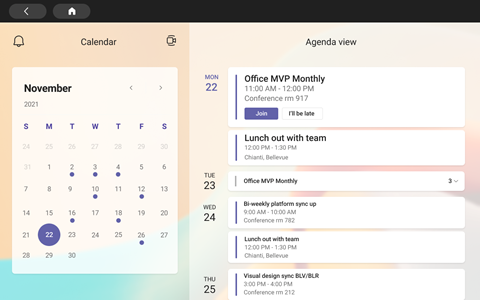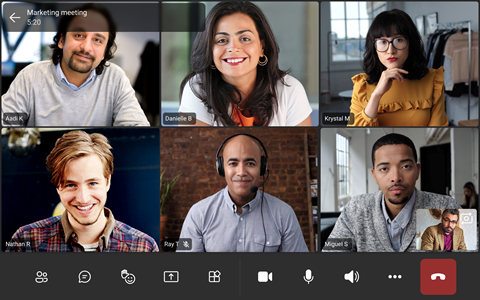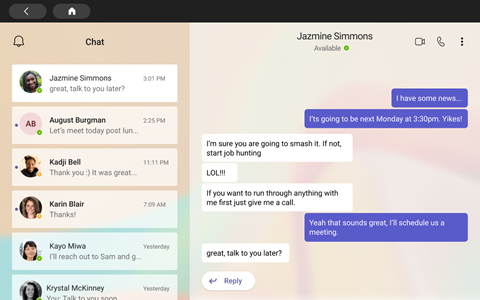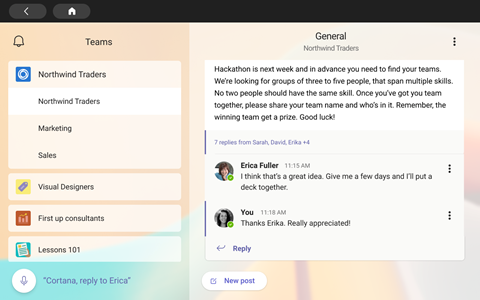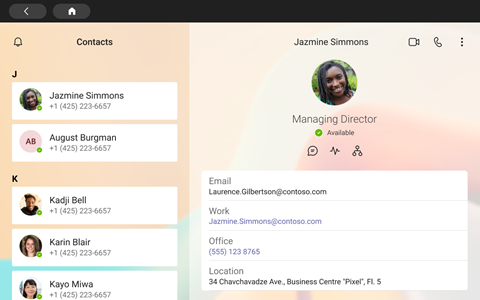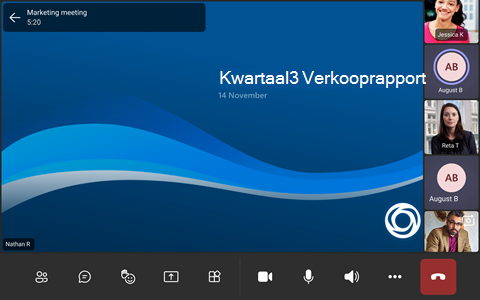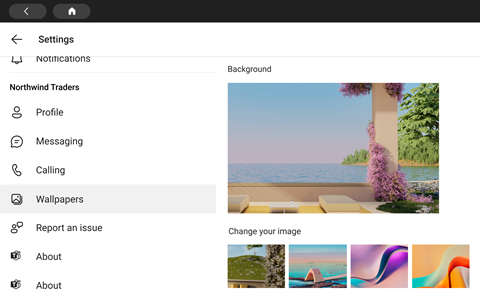U kunt Microsoft Teams gebruiken op alle nieuwste Facebook Portal-aanraakapparaten: Portal Mini, Portal, Portal+ en Portal Go.
Opmerking: Portal-tv-, Portal- (Gen 1) en Portal+-apparaten (Gen 1) worden niet ondersteund.
Al uw Teams-activiteiten en kennisgevingen, inclusief chat- en kanaalberichten, vergaderingen en oproepen, zijn in één oogopslag zichtbaar, zonder dat u hoeft over te schakelen van uw primaire werkschermen. En uw samenwerkingsopties voor Teams zijn altijd beschikbaar, tenzij u uw beeldscherm vergrendelt of afmeldt.
Wat u eerst nodig hebt
-
Een Microsoft Teams-account van uw organisatie.
-
Als uw organisatie Mobile Application Management gebruikt, moet Microsoft Intune Bedrijfsportal worden geïnstalleerd in de portal voordat u zich aanmeldt bij Teams.
-
Met het app-beveiligingsbeleid van Microsoft Mobile Application Management kunt u de gegevens van uw organisatie in een toepassing beheren en beveiligen. Als app-beveiligingsbeleid bijvoorbeeld een 4-cijferige wachtwoordcode vereist, wordt die wachtwoordcode toegepast op toepassingsniveau in plaats van op apparaatniveau.
-
-
Als uw organisatie Mobile Apparaatbeheer vereist om Microsoft Teams te beveiligen, wordt dit niet ondersteund.
Opmerking: Bedrijven kunnen vereisen dat een Mobile Apparaatbeheer-product van derden, zoals Microsoft Intune, Workspace ONE en MobileIron, worden geconfigureerd op uw portal om zich aan te melden bij Microsoft Teams. Neem contact op met uw IT-beheerder voor ondersteuning.
Aanmelden
Volg deze stappen om u aan te melden bij Teams op uw portalapparaat:
-
Ga naar het tabblad Apps > Apps en download en installeer Vervolgens Microsoft Teams.
-
Open Teams en tik op Aanmelden.
-
Voer uw zakelijke e-mailadres in en tik op Aanmelden.
-
Voer uw wachtwoord in en tik op Aanmelden.
-
Als uw bedrijf meervoudige verificatie (MFA) vereist, voltooit u MFA en tikt u op Verifiëren.
-
Als uw organisatie mobile application management (MAM) gebruikt:
-
Ga naar apps > tabblad Apps en download en installeer Microsoft Intune Bedrijfsportal (u hoeft zich niet aan te melden bij Bedrijfsportal om Teams te starten).
-
Open Teams en meld u aan. Volg de aanwijzingen om het installatieproces te voltooien. Mogelijk moet u een pincode maken om te voldoen aan het app-beveiligingsbeleid van uw organisatie.
-
-
U bevindt zich nu in Microsoft Teams voor Portal. Snelle toegang tot uw oproepen, contactpersonen, voicemail, enzovoort vindt u aan de linkerkant en uw activiteitenfeed aan de rechterkant.
Wanneer u voor het eerst deelneemt aan een gesprek of vergadering, moet u portalmachtigingen geven om foto's te maken, video en audio op te nemen en contactpersonen voor u te openen.
Zien wat er gebeurt
U krijgt de meest recente informatie over uw oproepen, toekomstige vergaderingen, chats, kanaalactiviteit en meer.
Neem deel aan een vergadering of selecteer een optie aan de linkerkant om naar voicemail te luisteren, uw agenda te bekijken, deel te nemen aan een chat of contact te maken met teamleden.
Op het hoofdscherm krijgt u belangrijke waarschuwingen, toekomstige vergaderingen en snelkoppelingen. U kunt ook uw beschikbaarheidsstatus instellen door op uw profielfoto te tikken.
Bellen
Selecteer Oproepen voor toegang tot uw snelkeuzecontactpersonen, oproepgeschiedenis en voicemail. Of gebruik het toetsenblok om te bellen.
Uw planning controleren
Bekijk uw dag in een oogopslag en blijf op de hoogte van uw planning met teams-agenda- en agendaweergaven. Tik op
Deelnemen aan vergaderingen
Tik op Deelnemen aan een vergadering in uw agenda. U kunt uw camera- en microfooninstellingen kiezen voordat u aan de vergadering deelneemt. Zodra u in de vergadering bent, kunt u chatten, van weergave veranderen, uw hand opsteken en meer met de knoppen aan de onderkant van het scherm.
Chatten met personen
Berichten weergeven en beantwoorden die u eerder hebt gemaakt in Teams. Tik op Chatten om berichten weer te geven en erop te reageren. Beantwoord berichten met behulp van het ingebouwde schermtoetsenbord van Teams.
Synchroniseren met uw teams
Tik in het hoofdscherm van Teams op Meer > Teams om de activiteit en berichten in uw teamkanalen weer te geven. Reageer met het ingebouwde schermtoetsenbord.
Toegang tot uw contactpersonen
Tik op Contactpersonen om uw meest recente contactpersonen weer te geven of een spraak-, video- of berichtchat te starten met een nieuwe contactpersoon.
Je scherm delen
Deel rechtstreeks vanuit de portal met OneDrive PowerPoint-presentaties. U kunt ook delen vanaf uw bureaublad wanneer u deelneemt aan vergaderingen vanuit hetzelfde Teams-account op beide apparaten.
Samenwerken en brainstormen in vergaderingen met Microsoft Whiteboard.
Opmerking: OneDrive PowerPoint en Microsoft Whiteboard ondersteunde functionaliteit is afhankelijk van het beleid van uw bedrijf en de Teams-configuratie die is ingesteld door uw IT-beheerder.
Meer
Rangschik de sneltoetsen op uw startscherm, bekijk uw OneDrive voor Bedrijven bestanden en werk samen met uw Teams-kanalen.
Het uiterlijk wijzigen
Schakel achtergronden om uw Teams-weergave een nieuw uiterlijk te geven.
-
Selecteer de afbeelding in de linkerbovenhoek van het scherm en selecteer vervolgens Instellingen.
-
Selecteer Achtergronden en maak uw keuze.